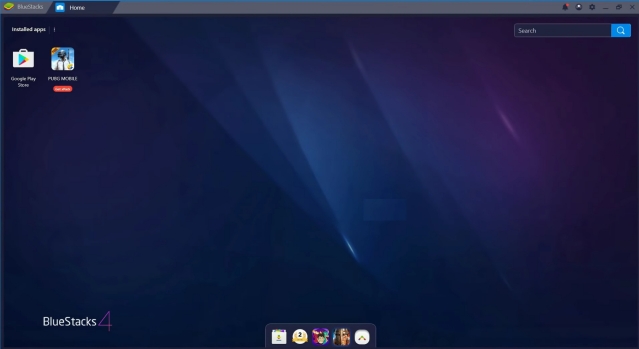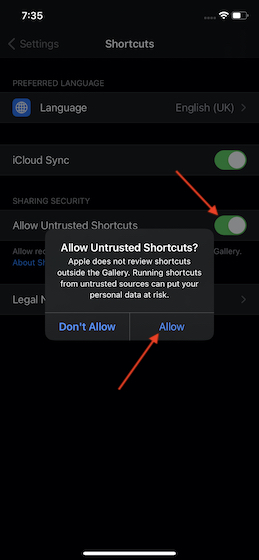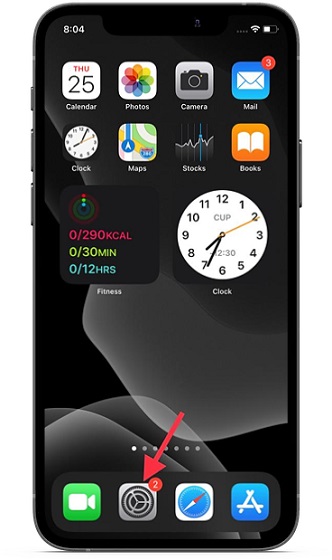Как синхронизировать собрания Zoom с календарями iPhone и iPad
Очень немногие приложения за последний год получили такую же популярность, как Zoom. Поскольку после пандемии удаленная работа стала обычным делом, большое количество людей выбрали приложение для видеоконференцсвязи, чтобы сотрудничать и оставаться на связи. Обладая множеством примечательных функций, таких как виртуальный фон и улучшения внешнего вида, приложение превосходит большинство аспектов. Одна из замечательных функций, которые привлекли мое внимание, – это возможность синхронизировать собрания Zoom из календарей iPhone и iPad, что помогает мне оставаться в курсе всего, что для меня запланировано. Считая его действительно полезным, я хотел бы показать вам, как синхронизировать собрания с Zoom на iOS или iPadOS.
Синхронизация Zoom Meetings с календарями iPhone и iPad
После того, как вы синхронизируете свои собрания с Zoom, их станет легко отслеживать. Более того, вы можете легко приступить к запланированной конференции. Благодаря своевременным уведомлениям о предстоящих встречах приложение гарантирует, что вы всегда будете в курсе того, что их ждет. Для упрощения отслеживания в Zoom есть раздел «Запланировано», в котором вы можете просматривать все предстоящие встречи, а также время и продолжительность. Тем не менее, давайте начнем с шагов!
- Запустите приложение Zoom на вашем iPhone и iPad.
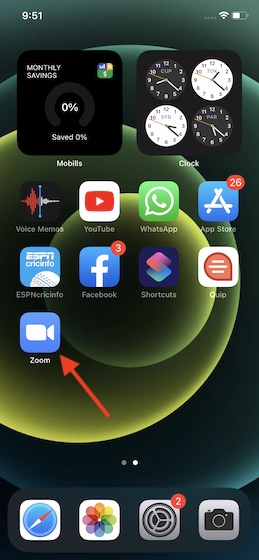
2. Теперь нажмите на значок настроек, расположенный в правом нижнем углу экрана.
Программы для Windows, мобильные приложения, игры - ВСЁ БЕСПЛАТНО, в нашем закрытом телеграмм канале - Подписывайтесь:)
![]()
3. Затем нажмите «Встречи».
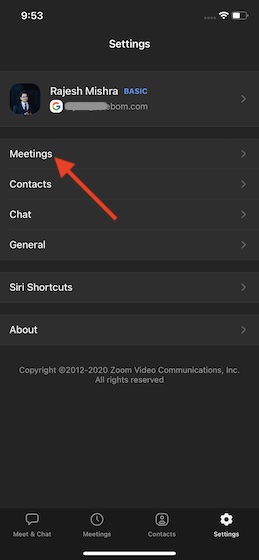
4. Затем нажмите «Синхронизированные календари».
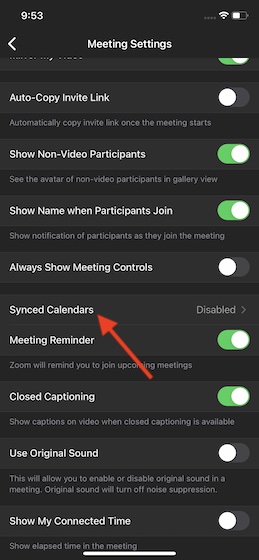
5. Наконец, включите переключатель рядом с «Синхронизировать собрания с масштабированием из календарей». Теперь появится всплывающее окно с сообщением вроде «Включите фоновое обновление, Zoom требуется разрешение, чтобы уведомлять вас о предстоящих встречах».
Нажмите на «Настройки» и убедитесь, что фоновое обновление включено. Теперь приложение покажет все ваши синхронизированные календари.
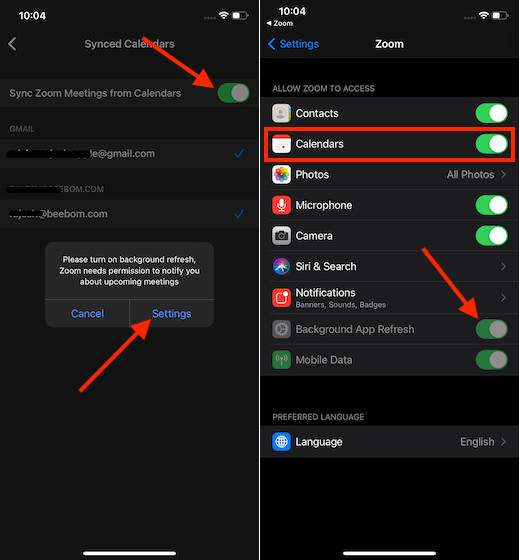
Заметка:
- Убедитесь, что у Zoom есть доступ к приложению календаря акций на вашем устройстве. Для этого перейдите в приложение «Настройки» -> «Масштаб». Теперь убедитесь, что переключатель Календаря включен.
Синхронизация собраний с Zoom на iPhone и iPad
Итак, вот как вы можете синхронизировать собрания с Zoom в календаре iPhone и iPad. Если вы используете Zoom для общения и совместной работы со своими коллегами, вы оцените эту полезную функцию.
Несмотря на то, что несколько мощных претендентов, таких как Google Meet и Microsoft Teams, подошли к решению Zoom, он, вероятно, остается наиболее предпочтительным инструментом видеоконференцсвязи на всех платформах. Что вы можете сказать об этом приложении для видеоконференцсвязи и какие новые функции вы бы хотели в нем увидеть? Обязательно изложите свои мысли.